win11自带虚拟机怎么运行 win11自带虚拟机在哪开启
更新时间:2023-11-12 09:45:00作者:xinxin
每当用户在win11中文版电脑上安装一些未知程序运行时,难免也会影响到系统的安全,这时我们可通过win11系统自带的虚拟机功能来测试未知程序的运行,这样也不会影响到电脑的正常使用,可是win11自带虚拟机在哪开启呢?其实方法很简单,下面小编就给大家讲解win11自带虚拟机怎么运行,一起来了解下吧。
具体方法如下:
1、首先通过开始菜单,进入“设置”。
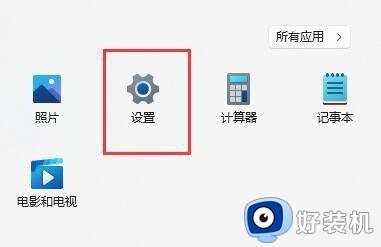
2、在设置中点击左边的“应用”选项。
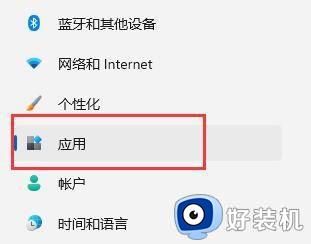
3、然后在其中打开“可选功能”。
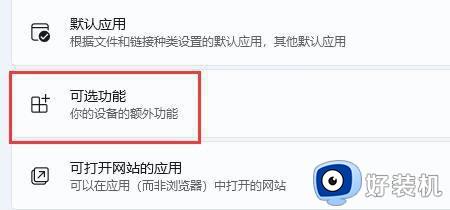
4、在最下方相关设置中打开“更多Windows功能”。
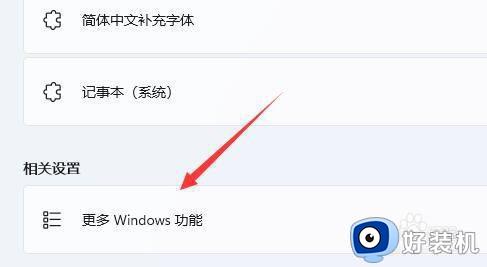
5、在其中勾选开启“Hyper-V”并点击确定保存即可。
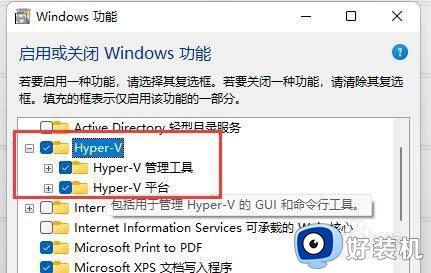
综上所述就是小编告诉大家的win11自带虚拟机怎么运行所有步骤了,如果有不了解的用户就可以按照小编的方法来进行操作了,相信是可以帮助到一些新用户的。
win11自带虚拟机怎么运行 win11自带虚拟机在哪开启相关教程
- win11自带虚拟机最新版在哪 win11自带的虚拟机怎么开启
- win11自带虚拟机有什么用 win11自带虚拟机怎么关闭
- win11家庭版自带虚拟机如何开启 win11打开自带虚拟机平台的方法
- win11家庭版自带虚拟机怎么使用 windows11自带虚拟机的开启方法
- win11自带虚拟机在哪里打开 怎么打开win11自带的虚拟机设置
- win11内置虚拟机吗 win11自带虚拟机在哪里打开
- win11打开虚拟机功能的教程 win11如何开启虚拟机功能
- win11无法运行虚拟机怎么办 win11运行虚拟机就死机了修复方法
- win11使用自带虚拟机的方法 win11怎么使用自带虚拟机
- win11家庭版怎么开启虚拟机 win11家庭版开启虚拟机的步骤
- 关闭win11 更新的方法 怎么关闭win11更新
- 更新win11开机特别慢怎么回事?win11更新后开机变慢如何处理
- 更新win11开机转圈卡住了怎么回事 更新win11卡在开机界面如何处理
- 孤岛惊魂3闪退win11解决方法 win11玩孤岛惊魂3闪退如何处理
- tls安全设置过期或不安全win11怎么回事 win11提示tls安全设置过期或不安全的解决办法
- 古剑奇谭3win11玩不了怎么回事 win11不能玩古剑奇谭3的解决教程
win11教程推荐
- 1 win11怎么设置主副显示器 win11电脑设置主副显示器方法
- 2 win11怎么允许应用通过防火墙 win11如何设置允许软件通过防火墙
- 3 win11增加新用户详细教程 win11系统怎么新增用户
- 4 win11自带解压软件吗 win11自带的解压缩软件在哪
- 5 更新了win11亮度无法调节怎么回事 升级win11亮度调不了如何解决
- 6 win11怎么设置局域网共享文件夹 win11局域网如何设置共享文件夹
- 7 不支持的cpu怎么升级win11 win11安装提示cpu不支持如何解决
- 8 win11正在准备自动修复卡住一直转圈无法开机处理方法
- 9 win11找不到摄像头设备怎么办 win11电脑未检测到摄像头处理方法
- 10 笔记本从win11还原到win10的方法 笔记本win11怎么恢复到win10
